Il supporto di CentOS 7 per le schede grafiche video Nvidia si presenta sotto forma di un nouveau open source autista. Nel caso in cui il nouveau driver non è una soluzione sufficiente, gli utenti possono installare il driver Nvidia ufficiale come alternativa proprietaria. Questo tutorial passo passo ti guiderà attraverso l'intero processo di installazione del driver Nvidia.
Per installare il driver Nvidia su altre distribuzioni Linux, segui la nostra guida al driver Nvidia Linux.
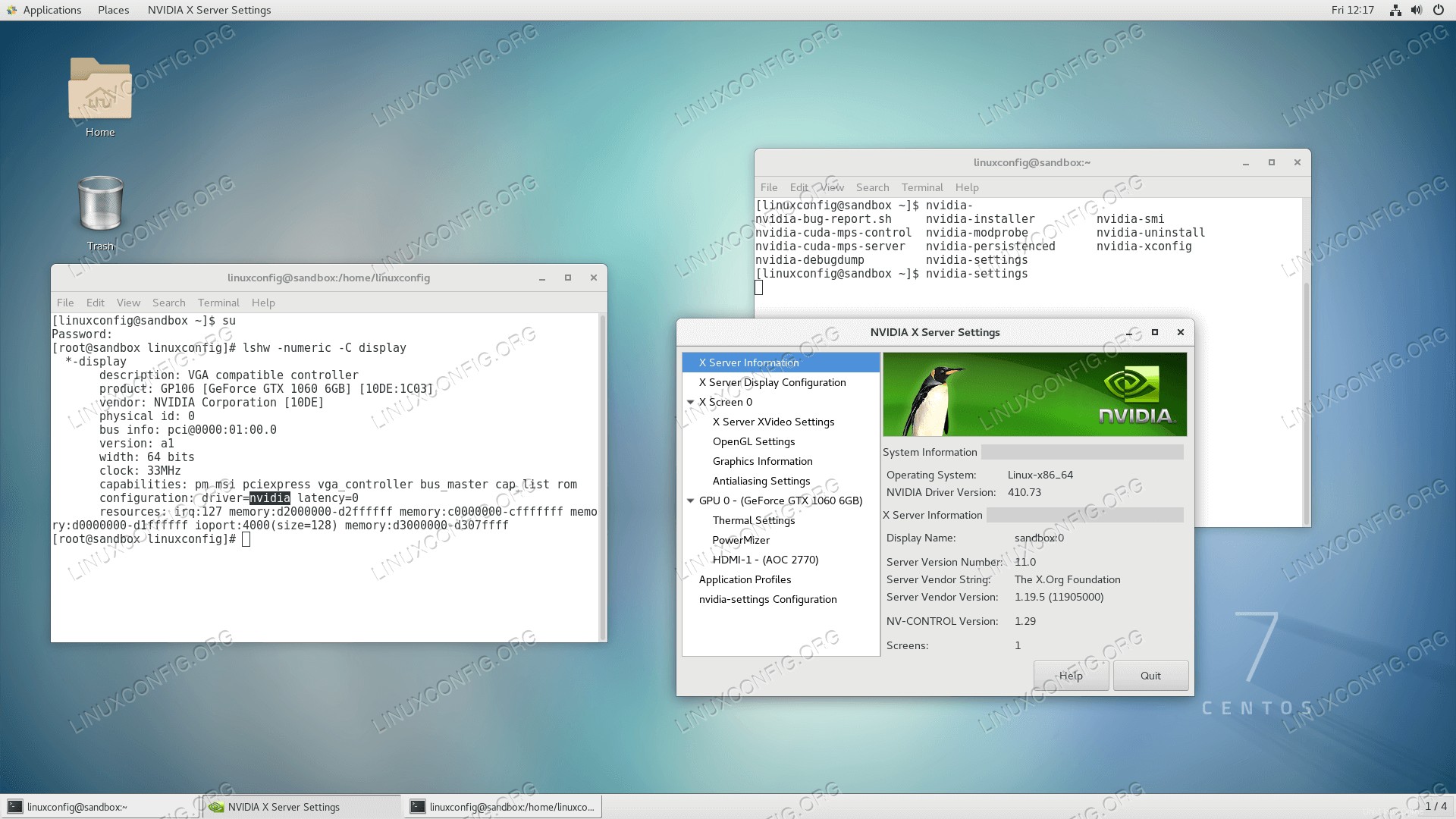 Driver Nvidia installati sul desktop CentOS 7 Linux GNOME.
Driver Nvidia installati sul desktop CentOS 7 Linux GNOME. Requisiti e convenzioni software utilizzati
| Criteri | Requisiti |
|---|---|
| Sistema operativo | CentOS 7.5 o versioni successive |
| Software | Installazione desktop esistente come GNOME, KDE ecc. |
| Altro | Accesso privilegiato al tuo sistema Linux come root o tramite sudo comando. |
| Convenzioni | # – richiede che i comandi linux dati vengano eseguiti con i privilegi di root direttamente come utente root o usando sudo comando$ – richiede che i comandi linux dati vengano eseguiti come un normale utente non privilegiato |
Come installare i driver NVIDIA ufficiali su CentOS 7 Linux istruzioni passo passo
L'installazione dei driver Nvidia consiste in più passaggi. Innanzitutto, identifichiamo il numero di modello della scheda VGA Nvidia disponibile, prepariamo il sistema installando tutti i prerequisiti del pacchetto e scarichiamo il driver Nvidia ufficiale.
Il prossimo passo sarà disabilitare il nouveau predefinito driver e installa il driver proprietario Nvidia. Iniziamo:
- Apri il terminale e identifica il modello della tua scheda grafica Nvidia eseguendo:
# lshw -numeric -C display *-display description: VGA compatible controller product: GP106 [GeForce GTX 1060 6GB] [10DE:1C03] vendor: NVIDIA Corporation [10DE] physical id: 0 bus info: pci@0000:01:00.0 version: a1 width: 64 bits clock: 33MHz capabilities: pm msi pciexpress vga_controller bus_master cap_list rom configuration: driver=nouveau latency=0 resources: irq:126 memory:d2000000-d2ffffff memory:c0000000-cfffffff memory:d0000000-d1ffffff ioport:4000(size=128) memory:d3000000-d307ffffIl comando sopra fornisce informazioni sul numero di modello della scheda Nvidia. Si noti inoltre che l'open source
nouveauil driver nvidia è attualmente in uso. - Scarica il pacchetto driver Nvidia da nvidia.com utilizzando criteri di ricerca basati sul modello della tua scheda Nvidia e sul sistema operativo Linux. In alternativa, se sai cosa stai facendo puoi scaricare il driver direttamente dall'elenco dei driver Nvidia Linux. Una volta pronto dovresti ritrovarti con un file simile a quello mostrato di seguito:
$ ls NVIDIA-Linux-x86_64-* NVIDIA-Linux-x86_64-410.73.run
- Installa tutti i prerequisiti per una corretta compilazione e installazione del driver Nvidia.
# yum groupinstall "Development Tools" # yum install kernel-devel epel-release # yum install dkms
I
dkmsil pacchetto è facoltativo. Tuttavia, questo pacchetto garantirà la compilazione e l'installazione continue del modulo del kernel Nvidia in caso di aggiornamento del nuovo kernel. - Disabilita
nouveaudriver modificando la configurazione/etc/default/grubfile. Aggiungi ilnouveau.modeset=0in linea che inizia conGRUB_CMDLINE_LINUX. Di seguito puoi trovare un esempio di file di configurazione di grub che riflette la modifica suggerita in precedenza:GRUB_TIMEOUT=5 GRUB_DISTRIBUTOR="$(sed 's, release .*$,,g' /etc/system-release)" GRUB_DEFAULT=saved GRUB_DISABLE_SUBMENU=true GRUB_TERMINAL_OUTPUT="console" GRUB_CMDLINE_LINUX="crashkernel=auto rhgb quiet nouveau.modeset=0" GRUB_DISABLE_RECOVERY="true"La riga 6 sopra assicura che il
nouveauil driver è disabilitato al successivo avvio del sistema Linux CentOS 7. Una volta pronto, esegui il seguente comando per applicare la nuova modifica alla configurazione di GRUB:BIOS: $ sudo grub2-mkconfig -o /boot/grub2/grub.cfg EFI: $ sudo grub2-mkconfig -o /boot/efi/EFI/centos/grub.cfg
- Riavvia il tuo sistema Linux CentOS 7. Una volta terminato il boot, conferma che il
nouveauil driver Nvidia open source non è più in uso:# lshw -numeric -C display
Confronta l'output di
lshwcomando con il precedenteStep 1 . - I driver Nvidia devono essere installati mentre il server Xorg è fermo. Passa alla modalità testo con:
# systemctl isolate multi-user.target
- Installa il driver Nvidia eseguendo il comando seguente:
# bash NVIDIA-Linux-x86_64-*
Quando richiesto, rispondi
YESall'installazione delle librerie di compatibilità a 32 bit di NVIDIA e all'aggiornamento automatico del file di configurazione di X. - Tutto fatto. Il driver Nvidia ora dovrebbe essere installato sul tuo sistema Linux CentOS 7. Riavvia il sistema ora, accedi ed esegui
nvidia-settingsper configurare ulteriormente le impostazioni della scheda grafica Nvidia.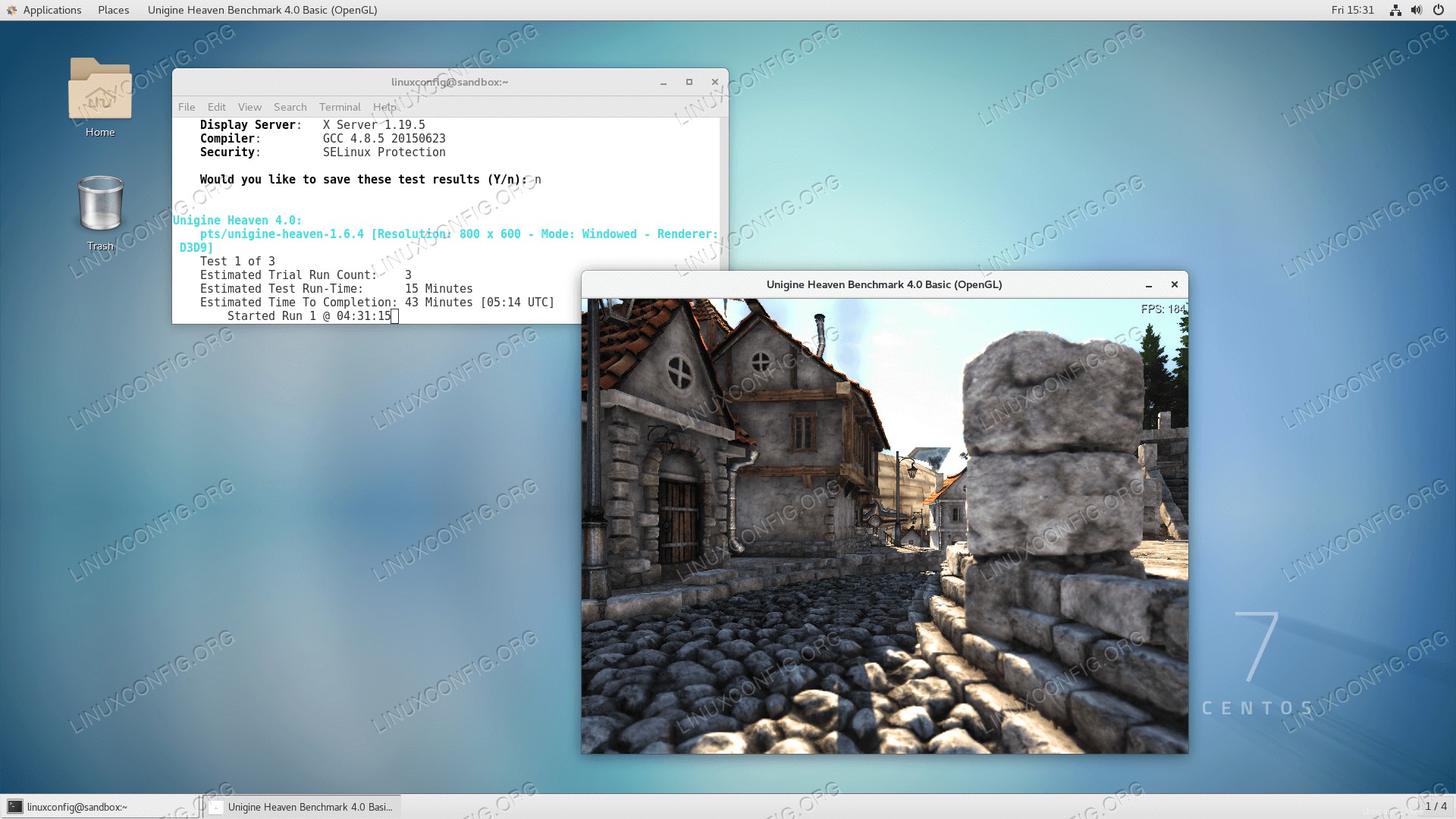 Ora puoi opzionalmente eseguire il test della scheda grafica Nvidia seguendo la nostra guida Benchmark Your Graphics Card On Linux.
Ora puoi opzionalmente eseguire il test della scheda grafica Nvidia seguendo la nostra guida Benchmark Your Graphics Card On Linux.